电脑分区,图文详解win10电脑分区的方法
- 2018-10-11 13:36:00 分类:win10
硬盘分区实质上是对硬盘的一种格式化,然后硬盘才能保存各种信息。很多朋友在安装系统的时候不知道硬盘分区的方法,其实硬盘分区的方法有很多种,下面小编就来说一种简单的硬盘分区方法。
前几天小编收到一个用户的求助信息,说自己的win10系统分区不理想,询问小编怎么调整win10分区,其实win10分区的方法有很多种,操作方法也很简单,下面就来看看小编是怎么操作的吧
win10电脑分区的方法
1.进入win10桌面,鼠标右击“计算机”,选择“管理”打开。
2.在计算机管理界面中点击存储,接着选择磁盘管理打开。
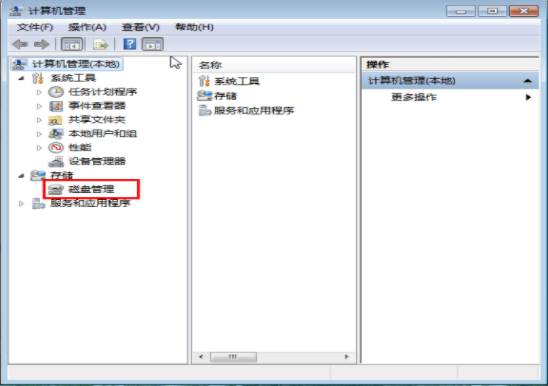
硬盘分区示例1
3.鼠标右键选择要压缩的磁盘,小编这里是D盘,选择“压缩卷”,然后在输入压缩空间量(MB)选项里填写要压缩的空间量,接着点击"压缩"按钮。
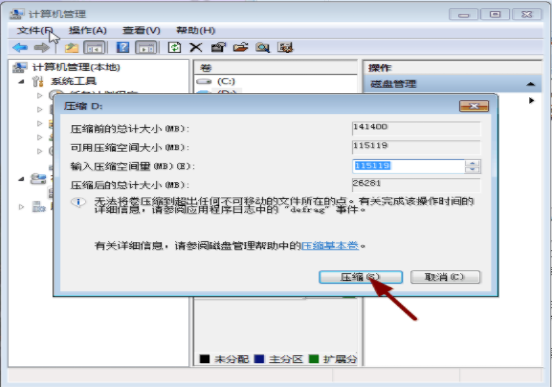
硬盘分区示例2
4.压缩完成后我们会发现多出一块未分区磁盘,鼠标右键选择“新建分区”,填写压缩机大小,然后一路下一步直到完成即可。
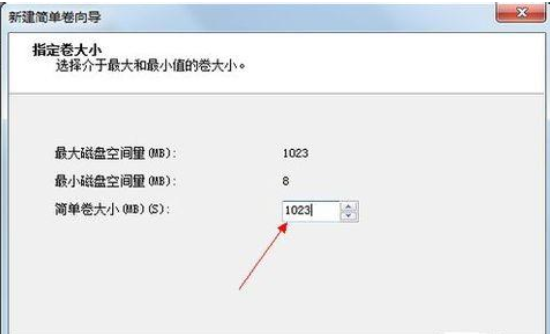
硬盘分区示例3
选择驱动器 磁盘号.
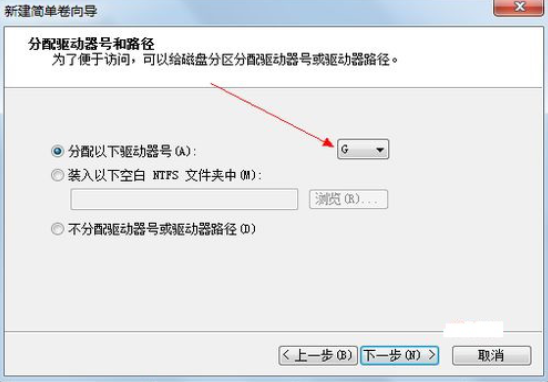
系统分区示例4
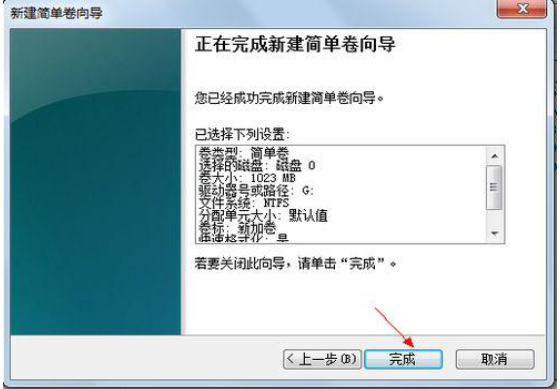
系统分区示例5
以上就是win10电脑分区的方法了,希望对您有帮助。